6 Beste methoden om dvd naar computer te downloaden

Wat moet u doen om een dvd naar de computer te downloaden? Als u zojuist een dvd aan vrienden hebt verhuurd, kunt u de dvd-inhoud naar de computer extraheren, zodat u van de films kunt genieten zonder dvd-speler of computer. Voordat u leert hoe u een dvd naar de computer kunt downloaden, moet u speciale aandacht besteden aan de videoformaten, aangezien verschillende videoformaten voor verschillende apparaten kunnen worden gebruikt. Het artikel biedt de verschillende methoden om een dvd-schijf met meerdere formaten naar een computer te downloaden. Pak gewoon de geschikte oplossing op volgens uw vereiste.
Methode 1: All-in-One-oplossing om dvd naar computer te downloaden
Tipard DVD Ripper is een uitstekende dvd-ripper, die een dvd naar een computer downloadt met een groot aantal formaten, zoals MP4, AVI, MOV, WMV en andere audioformaten. Bovendien kun je DVD naar de computer downloaden met de hoogste snelheid, Tipard DVD Ripper kan gebruikers ook voorzien van het bewerken van video's, zoals trimmen, bijsnijden en toevoegen van een watermerk, waardoor het gemakkelijker wordt om de inhoud van de video aan te passen volgens jouw voorkeuren.
Hoe download je DVD naar computer met Tipard DVD Ripper
Download en installeer het programma
Zodra u Tipard DVD Ripper hebt gedownload en geïnstalleerd, kunt u de software starten en een dvd in de computer plaatsen. Zorg ervoor dat de computer de schijf kan lezen.
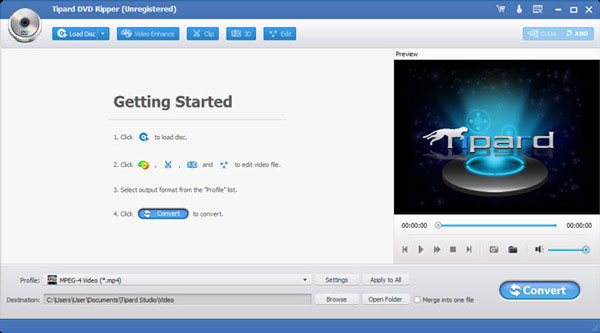
Laad een dvd-schijf in het programma
Klik gewoon op de knop "Schijf laden", en dan kunt u een voorbeeld van de dvd-schijf bekijken of de video's verder bewerken tot het optimale uitvoerformaat.
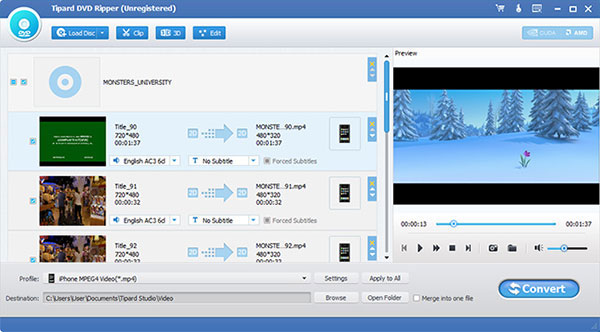
Selecteer het formaat van de uitvoer
In de lijst "Profiel" kunt u het uitvoerbestand kiezen als MP4 of een ander videoformaat. Hiermee kunt u het gewenste formaat importeren in het snelzoekvak.
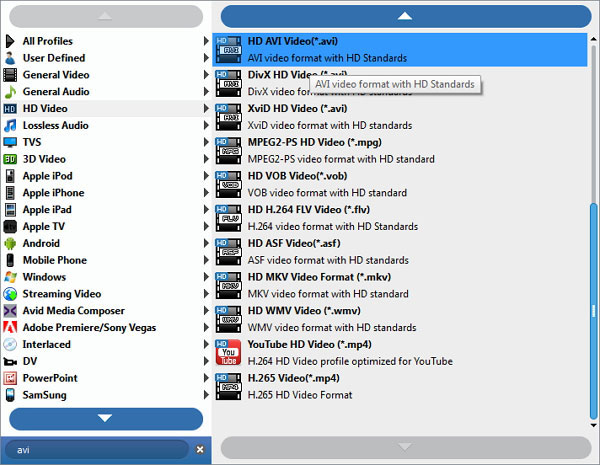
Start de dvd naar de computer
Tik op de knop "Converteren" om de dvd naar de computer te downloaden met het gewenste formaat. Je hoeft maar een minuutje te wachten. Daarna kunt u genieten van de film- of dvd-inhoud op de computer.
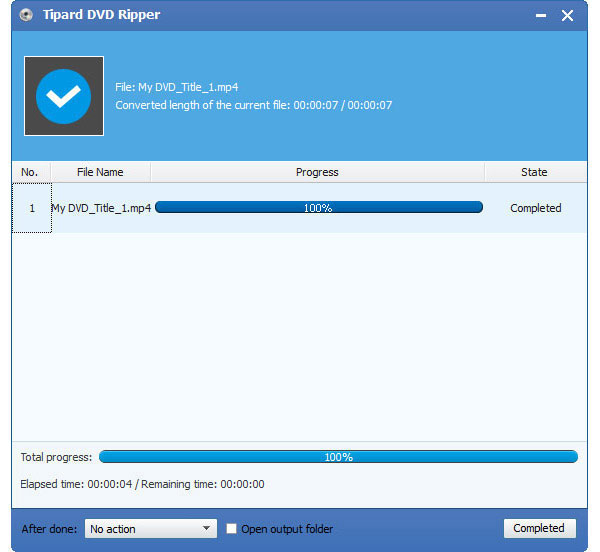
Methode 2: dvd-schijf downloaden naar computer met WinX DVD Ripper
Gebaseerd op Windows, WinX DVD Ripper Platinum is eigenaar van de capaciteit om dvd-inhoud naar uw computer te downloaden. Op dezelfde manier kan het DVD naar MP4, AVI, WMV en MOV, enz. Rippen. De dominante eigenschap van de software is dat deze 4 unieke DVD-kopieermodi bezit. Het heeft ook de hoge snelheid waarmee je je spullen op de dvd naar je computer kunt downloaden. En dan kun je nu gratis van de dvd genieten.
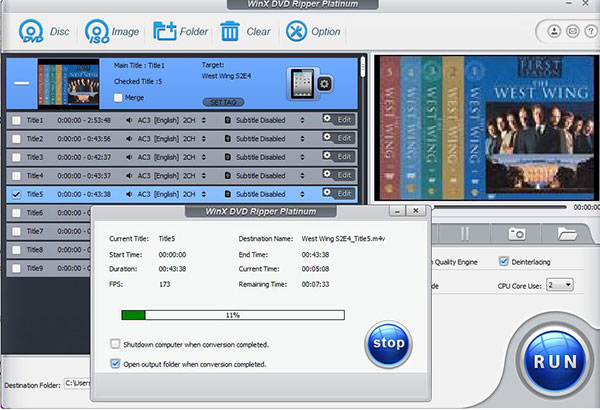
Stap 1: Download en installeer de software op uw computer. En dan kunt u het programma op de computer starten.
Stap 2: Laad wat u wilt downloaden naar uw computer. Klik gewoon op de knop "DVD-schijf" en "Map".
Stap 3: Kies uitvoerformaat. Bekijk de bestandslijst over de informatie op de dvd.
Stap 4: Selecteer de uitvoermap. Bepaal de bestemmingsmap door op de knop "Bladeren" te klikken.
Stap 5: Begin met het downloaden van dvd-bestanden naar de computer. Het duurt een paar minuten om de dvd-bestanden in videoformaten te veranderen.
Methode 3: download niet-DRM-beveiligings-dvd naar computer
Zonder kopieerbeveiligingsschema's Handrem is een andere toepassing, die expert is in het downloaden van onbeveiligde dvd's naar de computer, met het formaat MP4 of MKV naar computer of andere apparaten. Het is compatibel met Windows, Mac en Linux. In wat volgt, zullen instructies duidelijk worden geïntroduceerd die u kunt raadplegen.
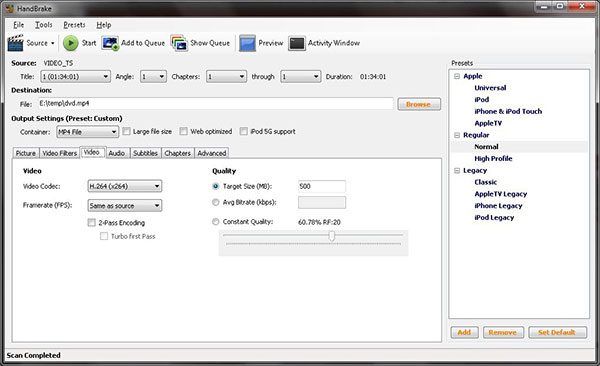
Stap 1: Plaats de dvd. Na het downloaden en installeren van Handbrake, voer het uit. De software scant automatisch de titels van de dvd en kiest tegelijkertijd de primaire titel voor u.
Stap 2: Selecteer de bestemmingsmap. Klik gewoon op de knop "Bladeren" om de dvd naar de doelmap van de computer te downloaden. Zorg ervoor dat er voldoende vrije ruimte is voor de schijf van de computer.
Stap 3: Kies het uitvoerformaat. Het wordt aanbevolen om de dvd op te slaan in MP4, die compatibel is met de meeste apparaten. Pas eenvoudig meer andere instellingen aan om het beste resultaat voor de video op uw computer te krijgen.
Stap 4: Tik op de knop "Start" om de dvd-schijf naar de computer te downloaden. Bekijk een voorbeeld van het resultaat voordat u de film naar een ander apparaat overzet.
Methode 4: download dvd en Blu-ray-schijf naar computer
Speciaal ontworpen om zowel Blu-ray-schijf als dvd naar uw computer te downgraden, AnyDVD HD is een populaire oplossing voor jou. Blu-ray discs zijn in overweging genomen vanwege de fantastische kwaliteit van HD-video's. Het is een eenvoudige tool die automatisch controleert wanneer u een dvd of blu-rayschijf plaatst. AnyDVD HD draait altijd op de achtergrond en het neemt niet te veel beslag op uw ruimte en ruimte.
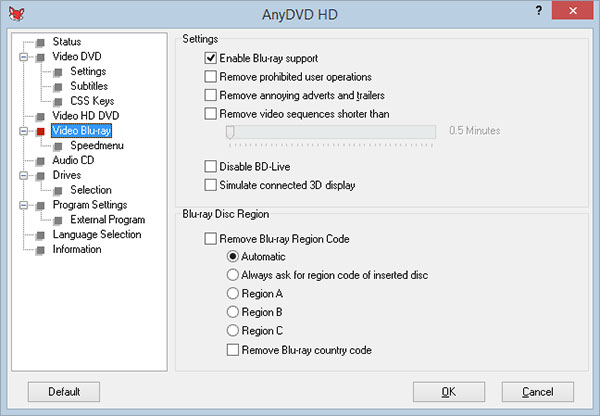
Stap 1: Plaats de dvd of Blu-ray Disc na installatie. Wacht even tot de applicatie het identificeert. En laad de schijf vervolgens in het programma.
Stap 2: Selecteer de bestemming waar u de video's wilt opslaan. U bladert door de "Source Directory" waar uw Blu-ray-drive zich bevindt.
Stap 3: Begin door op "DVD kopiëren" te drukken. En dan kunt u de dvd als ISO-bestand naar uw computer downloaden om er later een voorbeeld van te bekijken.
Methode 5: download dvd-video's naar de computer als MKV
MakeMKV kan ook zonder beperkingen worden gespeeld. Het is goed om de dvd-spullen te downloaden van wat is gecodeerd in een breed scala van MKV-bestanden naar de computer. Bovendien zal het de originele informatie niet enorm veranderen. U hoeft zich geen zorgen te maken omdat het geschikt is voor verschillende spelers, bijna op alle platforms. Op MakeMKV BETA je mag alle functies ervan ervaren.
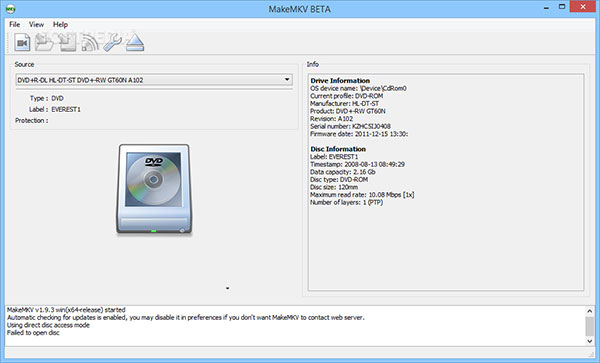
Stap 1: MakeMKV starten. U kunt de gratis MakeMKV verkrijgen via de eigen officiële website.
Stap 2: Plaats een schijf. U moet een station kiezen om de dvd naar de computer te downloaden.
Stap 3: Klik op een knop die op een optisch station lijkt. De toepassing identificeert de schijf automatisch en u kunt de items die u wilt selecteren, scannen.
Stap 4: Beginnen met het downloaden van DVD naar uw computer in MKV-formaat.
Methode 6: download eenvoudig het dvd-formaat naar de computer
WonderFox DVD Ripper Pro is vooral bedoeld voor filmfans die een sterke drang hebben om de inhoud van de dvd naar hun computer te downloaden. We kunnen worden geconfronteerd met een dergelijke situatie: er zijn te veel dvd's die te veel ruimte innemen, waardoor ze gemakkelijk kunnen worden beschadigd. Bekijk gewoon meer details over de oplossing.
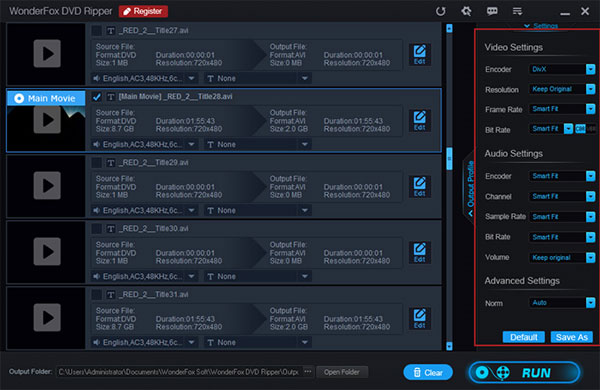
Stap 1: Voer de software uit na de installatie. Importeer daarna de dvd-schijf in de computer en voer het programma uit.
Stap 2: Kies een dvd-schijf en een dvd-station. Later zal deze tool automatisch de primaire videobestanden herkennen.
Stap 3: Selecteer het gewenste uitvoerformaat. Met de slimme parameters kan deze software gebruikers van tevoren een gebruiksvriendelijke interface bieden wanneer ze dvd's naar de computer kopiëren.
Stap 4: Bepaal de bestemmingsmap. Klik vervolgens op "Uitvoeren" om het downloaden van dvd naar computer te starten.
Conclusie
Geconfronteerd met zoveel praktische en nuttige software die je kunt kiezen, zou je een algemene beheersing van hun functies en functies moeten hebben, waardoor je niet moeizaam hoeft te zoeken naar hoe je gemakkelijk dvd's kunt downloaden naar de computer en efficiënt. U kunt vertrouwen op Tipard DVD Ripper omdat het wordt beschouwd als een almachtige toepassing die beter past bij de smaak van gebruikers. Hopelijk kunt u er een vinden om u te helpen bij het gemakkelijk downloaden van uw dvd-bestanden naar de computer.







